
A jelenlegi egyedüli kiadásként támogatott LMDE 3-at használva, felmerülhet benned a kérdés, miért a Firefox ESR böngésző van telepítve. Ha észreveszed ... . A Firefox ESR verziószámban kissé lemarad az ismerős Firefox verzió mögött, de ugyanolyan friss és naprakész. Igaz, tudása, teljesítménye kicsit néhol szűkebb, mert vállalati felhasználásra szánták. A Debian stabil kiadásokban alapértelmezetten csak a Firefox ESR böngésző érhető el. A Debian Sid (Unstable) terjesztés tartalmazza azt a böngészőt, amit a felhasználók a Firefox néven ismernek.
Firefox / Debian: https://wiki.debian.org/Firefox
Mozilla / Debian: https://mozilla.debian.net/
Tudom, rengeteg kérdésed van ...
Mert nemcsak egy Firefox verziót próbálnál ki, hanem az összeset.
Lehetséges lenne? Igen.
Melyek is ezek?
A Quantum (a stable), a Beta, a Development Edition, a Nightly, az ESR (a vállalatoknak készült stable).
Karácsony van, vagy mi? ... ja, hogy nem tudtad, hogy ennyi lehetőség van? Az más.
Még egy jó hír ...
Bármely Debian-alapú rendszeren, illetve az RPM-alapú rendszereken is használható a módszer.
Nemcsak az LMDE 3 kiadásnál és a Linux Mint 18.x, 19.x kiadásoknál.
Térjünk vissza a Firefox telepítésekre ...
Amely nem is telepítés tulajdonképpen, hanem másolás.
A böngésző mégis hogyan frissül, ha nincs telepítve?
Az indításakor frissít, és csak ezután indul el (* magyarázat lentebb). Így mindig a legfrissebb verziókat használhatod. Hasonlóan, mint amikor a tükrökről telepíted a Firefox böngészőt, amely az apt-get (apt) és a dpkg csomagkezelőkkel frissül. A Mozilla érdeme, hogy a hordozható verziók önmagukat frissítik.
A Firefox összes verziója
Letöltések és bemutató:
Firefox Quantum (Stable): http://www.mozilla.org/hu/firefox/new/
Firefox Beta, Development Edition, Nightly: http://www.mozilla.org/hu/firefox/channel/desktop/
Firefox ESR: https://www.mozilla.org/hu/firefox/organizations/all/
Igyekeztem olyan weboldalakat linkelni, ahonnan a magyar nyelvi támogatású Firefox tölthető le.
Ha neked nem a magyar verzió kell, keress rá a kívánt nyelvi támogatású csomagra.
Tegyük fel, hogy én az LMDE 3 kiadást használom, és van már egy telepített Firefox ESR böngészőm.
Mégis letöltöm az összes verziót, vagyis a tar.bz2 tömörítéssel becsomagolt könyvtárakat. Hogy miért? Erre később kitérek.
Letöltheted az összes verziót, de dönthetsz máshogyan is.
Érdemes lehet a stabil Firefox böngészőt is beemelni a lehetőségek közé.
Telepítés
Még ne kezdd el a letöltéseket ....
Készíts a Letöltések könyvtárba egy firefox_versions nevű könyvtárat. Használd a fájlkezelőt. Ide bontod ki a letöltött firefox csomagokat. Bárhol máshol is létrehozhatod ezt a könyvtárat, a neve sem kell, hogy ez legyen, azonban megléte szükséges a későbbi teendőkhöz.
A könyvtárakat egyetlen paranccsal másoljuk az opt könyvtár alá, a végleges helyre. A firefox_versions könyvtár kezdetben biztosan üres, így a parancssort semmi nem fogja zavarni a másolás műveletében.
Indulhat a letöltés ...
Egyszerre egy csomagot tölts le.
A következő csomag letöltésének megkezdése előtt a letöltött és kibontott csomagot át kell nevezni.
Firefox Stable
Töltsd le innen
http://www.mozilla.org/hu/firefox/new/
a stabil verziót (Quantum).
Letöltés helyett nyisd meg az Archívumkezelő alkalmazással.
Bontsd ki a firefox_versions könyvtár alá:
~/Letöltések/firefox_versions/
Nevezd át a könyvtárat az eredeti firefox névről erre anévre:
firefox-stable
Remélem, érted a gondolatmenetet. A verzió nevéhez hasonló nevet kell adni minden kibontott csomagnak.
Kibontás után mindegyik verzió neve firefox. Ezért kell átnevezni.
Egy lépésben csak egy verziót tölts le.
Firefox Beta
Töltsd le innen
http://www.mozilla.org/hu/firefox/channel/desktop/
a Beta verziót.
Letöltés helyett nyisd meg az Archívumkezelő alkalmazással.
Bontsd ki a firefox_versions könyvtár alá:
~/Letöltések/firefox_versions/
Nevezd át a könyvtárat az eredeti firefox névről erre a névre:
firefox-beta
Firefox Development Edition
Töltsd le innen/
http://www.mozilla.org/hu/firefox/channel/desktop/
a Development Edition verziót.
Letöltés helyett nyisd meg az Archívumkezelő alkalmazással.
Bontsd ki a firefox_versions könyvtár alá:
~/Letöltések/firefox_versions/
Nevezd át a könyvtárat az eredeti firefox névről erre a névre:
firefox-de
Firefox Nightly
Töltsd le innen
http://www.mozilla.org/hu/firefox/channel/desktop/
a Nightly verziót.
Letöltés helyett nyisd meg az Archívumkezelő alkalmazással.
Bontsd ki a firefox_versions könyvtár alá:
~/Letöltések/firefox_versions/
Nevezd át a könyvtárat az eredeti firefox névről erre a névre:
firefox-nightly
Firefox ESR
Töltsd le innen
https://www.mozilla.org/hu/firefox/organizations/all/
az ESR verziót.
... a rendszer architektúrának megfelelő csomagot töltsd le.
Letöltés helyett nyisd meg az Archívumkezelő alkalmazással.
Bontsd ki a firefox_versions könyvtár alá:
~/Letöltések/firefox_versions/
Nevezd át a könyvtárat az eredeti firefox névről erre a névre:
firefox-esr
Jelen pillanatban a firefox_versions könyvtárban öt darab firefox-* könyvtár látható ...
Nincs egyéb teendőd ...
Frissítés
Az opt könyvtár helyett célszerűbb a saját könyvtáradba másolnod a kibontott tömörítvények tartalmát.
Ide: ~/.local/bin/firefox/
A könyvtár létrehozása:
mkdir -p ~/.local/bin/firefox/
Természetesen, ha így teszel, akkor a leírásban olvasható elérési utakat is változtasd meg a fentire!
A könyvtárat nem kell a tulajdonodba venned, hiszen a saját könytár a tiéd.
Olvass tovább...
Másold át a könyvtárakat a végleges helyükre, az opt könyvtár alá, ahol először hozz létre egy firefox nevű könyvtárat:
-- a firefox könyvtár létrehozása
sudo mkdir /opt/firefox/
-- a másolás művelete
sudo cp ~/Letöltések/firefox_versions/firefox-* /opt/firefox/
Kiegészítők, könyvjelzők
A böngésző kiegészítőid nem az opt könyvtárba másolt firefox-* könyvtárak alatt fognak lakni, hanem a saját könyvtáradban, az alapértelmezetten nem látható, rejtett .mozilla könyvtár alatt.
A .mozilla könyvtár elhelyezkedése a fájlrendszerben:
/home/$USER/.mozilla/
A rejtett fájlok a Ctrl + H billentyűk megközelítőleg egyszerre történő lenyomásával jeleníthetőek meg (a fájlkezelőben).
Célszerű minden böngészőt egyszer elindítani, majd bezárni.
Az indítással elkészülnek a személyes, felhasználói profil könyvtárak, a firefox könyvtár alatt.
A firefox könyvtár elhelyezkedése a fájlrendszerben:
/home/$USER/.mozilla/firefox/
A profil könyvtárak nevében általában szerepel a böngésző verzió neve is:
*default, *dev-editions-default, *default-beta, *default-nightly, *default-esr
Nézzünk rá a kiegészítőkre és a könyvjelzőkre ...
(Frissítés: a kiegészítők másolásának művelete kihagyható. Célszerűbb minden Firefox verziót elindítanod, és egyenként telepíteni az általad kedvelt kiegészítőket. Egyenként. Ezáltal a kiegészítők a verziók profil könyvtárához kötődnek, és minden esetben megfelelőek a verziószám tekintetében a Firefox verzióknak)
A műveletek végzése közben egyik Firefox böngésző se legyen megnyitva.
A telepített Firefox böngésződ meglévő, telepített kiegészítői az extensions könyvtárban laknak (profil könyvtár).
Másold a kiegészítőket az egyik profil könyvtárból a többi profil könyvtárba (extensions).
Újratelepítésükre ezáltal nem lesz szükség.
A Kiegészítők könyvtár elhelyezkedése a fájlrendszerben (példa):
/home/$USER/.mozilla/firefox/i11mm45k.default/extensions/
Ha elindítod például a Firefox Nightly verziót, a bemásolt kiegészítőid megjelennek, használatra készek.
Előfordulhat azonban, hogy engedélyezned kell a használatukat a Beállításokban.
A telepített Firefox böngésződ könyvjelzői a bookmarkbackups könyvtárban laknak (profil könyvtár).
Másold a könyvjelző fájlokat (korábban *.json, manapság *.jsonlz4) az egyik profil könyvtárból a többi profil könyvtárba (bookmarkbackups).
Szinkronizálásra így nem lesz szükség.
A Könyvjelzők könyvtár elhelyezkedése a fájlrendszerben (példa):
/home/$USER/.mozilla/firefox/i11mm45k.default/bookmarkbackups/
Használhatod a Firefox Sync szolgáltatását is:
about:preferences?entrypoint=menupanel#sync
Indítók
Az alkalmazások indítása a desktop fájlok segítségével történik. Ezek az indítók, azaz a parancsikonok.
Az alkalmazások telepítésekor az indítók beépülnek a menübe.
Most nem telepítettünk, ezért az indítókat nekünk, saját kezűleg kell elkészíteni.
Segítségül lehet hívni a menüszerkesztő alkalmazások bármelyikét.
Az én kész desktop fájljaim
Készíts a Letöltések könyvtárba egy firefox_desktops nevű könyvtárat. Használd a fájlkezelőt. Ide mented az indítókat, a desktop fájlokat. Bárhol máshol is létrehozhatod ezt a könyvtárat, a neve sem kell, hogy ez legyen, azonban megléte szükséges a későbbi teendőkhöz.
A könyvtárakat egyetlen paranccsal másoljuk a végleges helyükre. A firefox_desktops könyvtár kezdetben biztosan üres, így a parancssort semmi nem fogja zavarni a másolás műveletében.
Nyisd meg a kedvenc szövegszerkesztőd ...
Firefox Stable
Hozz létre egy új szöveges fájlt.
Tartalma ez legyen:
[Desktop Entry] Version=1.0 Type=Application Name=Firefox Stable GenericName=Firefox Stable webböngésző Comment=Webböngésző Icon=/opt/firefox/firefox-stable/browser/chrome/icons/default/default128.png Exec=/opt/firefox/firefox-stable/firefox %u NoDisplay=false Categories=Network;WebBrowser; MimeType=text/html;text/xml;application/xhtml+xml;application/xml;application/vnd.mozilla.xul+xml;application/rss+xml;application/rdf+xml;image/gif;image/jpeg;image/png;x-scheme-handler/http;x-scheme-handler/https; StartupWMClass=Firefox StartupNotify=true Terminal=false
Mentsd el a fájlt firefox-stable.desktop néven a firefox_desktops könyvtár alá (Mentés más néven):
~/Letöltések/firefox_desktops/
Firefox Beta
Hozz létre egy új szöveges fájlt.
Tartalma ez legyen:
[Desktop Entry] Version=1.0 Type=Application Name=Firefox Beta GenericName=Firefox Beta webböngésző Comment=Webböngésző Icon=/opt/firefox/firefox-beta/browser/chrome/icons/default/default128.png Exec=/opt/firefox/firefox-beta/firefox %u NoDisplay=false Categories=Network;WebBrowser; MimeType=text/html;text/xml;application/xhtml+xml;application/xml;application/vnd.mozilla.xul+xml;application/rss+xml;application/rdf+xml;image/gif;image/jpeg;image/png;x-scheme-handler/http;x-scheme-handler/https; StartupWMClass=Firefox StartupNotify=true Terminal=false
Mentsd el a fájlt firefox-beta.desktop néven a firefox_desktops könyvtár alá (Mentés más néven):
~/Letöltések/firefox_desktops/
Firefox Development Edition
Hozz létre egy új szöveges fájlt.
Tartalma ez legyen:
[Desktop Entry] Version=1.0 Type=Application Name=Firefox DE GenericName=Firefox DE webböngésző Comment=Webböngésző Icon=/opt/firefox/firefox-de/browser/chrome/icons/default/default128.png Exec=/opt/firefox/firefox-de/firefox %u NoDisplay=false Categories=Network;WebBrowser; MimeType=text/html;text/xml;application/xhtml+xml;application/xml;application/vnd.mozilla.xul+xml;application/rss+xml;application/rdf+xml;image/gif;image/jpeg;image/png;x-scheme-handler/http;x-scheme-handler/https; StartupWMClass=Firefox StartupNotify=true Terminal=false
Mentsd el a fájlt firefox-de.desktop néven a firefox_desktops könyvtár alá (Mentés más néven):
~/Letöltések/firefox_desktops/
Firefox Nightly
Hozz létre egy új szöveges fájlt.
Tartalma ez legyen:
[Desktop Entry] Version=1.0 Type=Application Name=Firefox Nightly GenericName=Firefox Nightly webböngésző Comment=Webböngésző Icon=/opt/firefox/firefox-nightly/browser/chrome/icons/default/default128.png Exec=/opt/firefox/firefox-nightly/firefox %u NoDisplay=false Categories=Network;WebBrowser; MimeType=text/html;text/xml;application/xhtml+xml;application/xml;application/vnd.mozilla.xul+xml;application/rss+xml;application/rdf+xml;image/gif;image/jpeg;image/png;x-scheme-handler/http;x-scheme-handler/https; StartupWMClass=Firefox StartupNotify=true Terminal=false
Mentsd el a fájlt firefox-nightly.desktop néven a firefox_desktops könyvtár alá (Mentés más néven):
~/Letöltések/firefox_desktops/
Firefox ESR
Hozz létre egy új szöveges fájlt.
Tartalma ez legyen:
[Desktop Entry] Version=1.0 Type=Application Name=Firefox ESR GenericName=Firefox ESR webböngésző Comment=Webböngésző Icon=/opt/firefox/firefox-esr/browser/chrome/icons/default/default128.png Exec=/opt/firefox/firefox-esr/firefox %u NoDisplay=false Categories=Network;WebBrowser; MimeType=text/html;text/xml;application/xhtml+xml;application/xml;application/vnd.mozilla.xul+xml;application/rss+xml;application/rdf+xml;image/gif;image/jpeg;image/png;x-scheme-handler/http;x-scheme-handler/https; StartupWMClass=Firefox StartupNotify=true Terminal=false
Mentsd el a fájlt firefox-esr.desktop néven a firefox_desktops könyvtár alá (Mentés más néven):
~/Letöltések/firefox_desktops/
Másold át a desktop fájlokat a végleges helyükre, a neked megfelelő könyvtár alá:
Ha a böngészőket
-- rendszer szinten használnád (minden felhasználó), akkor másold be az indítókat az /usr/share/ elérési úton található applications könyvtár alá:
sudo cp ~/Letöltések/firefox_desktops/firefox-* /usr/share/applications/
-- te használnád (vagyis nem az összes felhasználó), akkor másold be az indítókat a saját könyvtáradban található, a rejtett .local könyvtár alatt, a /home/$USER/.local/share/ elérési úton található applications könyvtár alá:
cp ~/Letöltések/firefox_desktops/firefox-* ~/.local/share/applications/
A rejtett fájlok a Ctrl + H billentyűk megközelítőleg egyszerre történő lenyomásával jeleníthetőek meg (a fájlkezelőben).
Az indítókat itt is megtalálod:
Firefox Stable: https://pastebin.com/M1UswkiV
Firefox Beta: https://pastebin.com/pxjGzWS3
Firefox Development Edition: https://pastebin.com/v1yQDper
Firefox Nightly: https://pastebin.com/9a3Yqy7M
Firefox ESR: https://pastebin.com/SVMVNh23
Készen vagyunk:
(Frissítés: a képen nem látod az opt könyvtár alá elkészített közös firefox könyvtárat, amelyben az összes letöltött és bemásolt Firefox verzió könyvtárai laknak. A kép elkészítésekor még nem azt a megoldást követtem, hogy közös könyvtárként létrehozom a firefox könyvtárat. Praktikus okból és valamelyest szabályokat is követve és felállítva azonban, érdemes egy helyre, a leírásban említett firefox könyvtárba másolni a Firefox könyvtárakat. Így egy helyen van, ami egybetartozik.)
... mint említettem, a ~/.local/share/applications/ könyvtár alá is bemásolhatóak a desktop fájlok (saját könyvtár).
Ennél a pontnál nyugodtan megállhatsz. Minden remekül fog működni!
Vagy ... olvass tovább, ha arra vagy kíváncsi, hogyan lehet alapértelmezett böngésző a most „telepített” böngészőid egyike.
Enjoy :-)
https://www.youtube.com/watch?v=Fgt2AGBx6xY
Rendszer
A böngészőkről a rendszer mit sem tud. Az állapoton lehet változtatni. Gondold át, mire van szükséged.
A böngésző indításakor, a futtatása közben szüksége van a rendszer támogatására. A böngésző tud a rendszerről.
A firefox parancs
A linkelésre akkor lehet szükséged, ha egyetlen telepített Firefox böngésződ sincsen.
A telepített Firefox a következő lépés végrehajtása után nem fog elindulni a firefox parancsra!
(Frissítés: a linkelés szükségtelen, ne csináld meg. Az egy lépésssel később bemutatott update-alternatives parancssor eredményesebb módszer az alapértelmezett böngésző Linux rendszer elvárásainak megfelelő beállítására.)
Ha a telepített böngészőt a firefox paranccsal szeretnéd indítani, készíts egy szimbólikus linket az /usr/local/bin/ könyvtárba.
A példában a Firefox Stable verziót linkelem:
sudo ln -s /opt/firefox/firefox-stable/firefox /usr/local/bin/
... innentől kezdve a linkelt böngésző indul el a firefox parancsra.
És ezek után a which parancs
which firefox
megmutatja, melyik az:
/usr/local/bin/firefox
... tehát a létrejött szimbolikus link a rendszer által elfogadott, általános indítási mód (konzol vagy Alt + F2).
A művelet visszavonása (a szimbólikus link törlése):
sudo rm -f /usr/local/bin/firefox
Alapértelmezett böngésző
Alapértelmezett az a böngésző, amelyik a MIME fájlt társítás szerinti tartalmakat megnyitja.
Azokat a tartalmakat, amelyeket böngészők szoktak megnyitni.
Például a Thunderbird levelezőkliensben, a levelekben az URL-eket.
A desktop fájlban a MimeType sorban láthatóak:
MimeType=text/html;text/xml;application/xhtml+xml;application/xml;application/vnd.mozilla.xul+xml;application/rss+xml;application/rdf+xml;image/gif;image/jpeg;image/png;x-scheme-handler/http;x-scheme-handler/https;
Az alapértelmezés kiválasztásához a most „telepített” böngészőket először el kell fogadtatni a rendszerrel. Rögzíteni kell a kívánt lehetőségeket. A lehetőségek közül csak ezután lehetséges választani.
Haladjuk sorban ...
A lehetőségek rögzítése, a böngésző lista létrehozása
Mutasd meg a rendszernek a böngészőket az install paraméter segítségével:
sudo update-alternatives --install /usr/bin/x-www-browser x-www-browser /opt/firefox/firefox-stable/firefox 200
Lehet, már használva van? Ha igen, akkor ezt látod (kimenet):
update-alternatives: using /opt/firefox/firefox-stable/firefox to provide /usr/bin/x-www-browser (x-www-browser) in auto mode
... udvariasan folytatod a bemutatást a böngészők tekintetében (install / telepítés):
sudo update-alternatives --install /usr/bin/x-www-browser x-www-browser /opt/firefox/firefox-nightly/firefox 200
sudo update-alternatives --install /usr/bin/x-www-browser x-www-browser /opt/firefox/firefox-esr/firefox 200
sudo update-alternatives --install /usr/bin/x-www-browser x-www-browser /opt/firefox/firefox-de/firefox 200
sudo update-alternatives --install /usr/bin/x-www-browser x-www-browser /opt/firefox/firefox-beta/firefox 200
A parancssorokban látható kiemelés maga a futtatható fájl a fájlrendszerbéli elhelyezkedése szerint (teljes elérési út).
A böngészőket (telepítve van, stb.) azok kiválasztásához szükséges betenni az alternatívák listába, mégpedig a teljes elérési út szerint szerepeltetve.
Az alkalmazások indítóparancsának kiderítése
Minden alkalmazásnak, így a böngészőknek is van egy binárisa, amely maga a futtatható fájl (execute).
A futtatható fájl nem azonos a parancsikonnal (indító / desktop fájl).
A desktop fájl az „indító”, azaz a parancsikon. A fájlban az Exec sor hivatkozhat a teljes elérési út szerint a futtatható fájlra.
A bináris általában maga a futtatható fájl. Lehet szimbolikus link is vagy hasonló Linux megoldás.
A which parancs megmutatja az indítóparancs teljes elérési útját. Példa:
which chromium-browser
which falkon
Az így kiderített (kimenet) teljes elérési utat szükséges alkalmazni az „update-alternatives --install ...” parancssorban.
Térjünk vissza a beállításokhoz ...
Az alapértelmezés beállítása
A Firefox Stable verzió tekintetében (példa).
A set paraméter segítségével állítsd be alapértelmezettnek a kívánt böngészőt:
sudo update-alternatives --set x-www-browser /opt/firefox/firefox-stable/firefox
A remove paraméter segítségével tudod eltávolítani az egyes böngészőket a listából.
sudo update-alternatives --remove x-www-browser /opt/firefox/firefox-stable/firefox
A meglévő lehetőségek listázása:
update-alternatives --list x-www-browser
Kimenet:
/opt/firefox/firefox-beta/firefox /opt/firefox/firefox-de/firefox /opt/firefox/firefox-esr/firefox /opt/firefox/firefox-nightly/firefox /opt/firefox/firefox-stable/firefox
Kézikönyv:
man update-alternatives
Automatikus frissítés
[*] Amennyiben a Firefox böngészőt nem a saját, felhasználói könyvtáradba (amely az itt látható parancssor kimenete),
echo $HOME
hanem a bejegyzésben szereplő opt könyvtárba telepítetted, akkor ne felejtsd el a felhasználód tulajdonába adni a firefox könyvtárat, másként az automatikus frissítés nem fog működni.
A tulajdonba vétel, a tulajdonos és a csoportjogokkal:
sudo chown -R $USER:$USER /opt/firefox/
A parancssor futtatásakor a böngésző vagy böngészők ablakait zárd be.
Kézikönyv:
man chown
Forrás: https://wiki.mozilla.org/Nightly
-----
Egy kis történelem
Az LMDE és az LMDE 1 építkezett a Debian mindenkori testing kiadására, az LMDE 2 (Betsy) és az LMDE 3 (Cindy) azonban már a Debian mindenkori stabil kiadását építi, bővíti. Az LMDE 2 (Betsy) már nem kap frissítéseket, támogatása áprilisban lejárt, ne telepítsd.
LMDE = Linux Mint Debian Edition / Linux Mint Debian Kiadás
Az LMDE támogatása: https://wiki.debian.org/DebianReleases
A változásról itt olvashatsz (Debian Testing > Debian Stable):
https://forums.linuxmint.com/viewtopic.php?f=236&t=192429
https://blog.linuxmint.com/?p=1527
https://en.wikipedia.org/wiki/Linux_Mint#LMDE
Kérdések és válaszok
Az LMDE terjesztések a Debian Testing kiadásra épülnek?
Nem. Már nem.
Az LMDE terjesztések rolling kiadások?
Nem. Az LMDE, éppúgy, mint a Linux Mint semi-rolling támogatást élvez, azaz az Update Pack csomag segítségével történik a verziók közötti váltás. A támogatás folyamatos, így soha nem kell újratelepíteni az egyszer telepített rendszert. A módszer (Update Pack) jól működik a Linux Mintnél, de az LMDE-nél egyelőre nem. Lesz jobb a helyzet.
Az LMDE terjesztések LTS kiadások?
Igen, az LMDE és a Linux Mint kiadások egyaránt LTS (Long Term Supported) támogatást élveznek, mely érvényes az egész rendszerre, beleértve az alkalmazásokat, és a kernelt is. Az LTS hosszú távú támogatást jelent, vagyis a frissítések hosszú távon elkészülnek és elérhetőek. Ha egy rendszer hosszú távon támogatott, akkor támogatás kezdetétől a támogatás végéig ugyanolyan stabil és megbízható. A felhasználó számíthat arra, hogy jó sokáig nem kell újratelepítenie a rendszert, hosszú távon ugyanazt a rendszert használhatja. Állandóság, stabilitás, megbízhatóság, kiszámítható működés.
Mit jelent, ha a kernel LTS?
Ez esetben a kernelre vonatkozik a támogatás. Adódhatnak olyan szituációk, amikor hosszú távon ugyanaz a kernel használata előnyös.
Mit jelent, ha a kernel LTS Enablement Stacks / HWE (Hardware Enablement)?
Ez esetben olyan kernelt és alkotórészeit, amelyek újabbak, mint amelyet a telepítés után a rendszer használ. A HWE platform stabil és rolling modellt követ (választható). A rolling modellnél (edge) a kernel és az X komponensek (grafikai megjelenítés) a lehető legújabbak.
A témáról itt olvashatsz: https://wiki.ubuntu.com/Kernel/LTSEnablementStack
https://wiki.ubuntu.com/Kernel/RollingLTSEnablementStack
A Linux Mint Ubuntu-alapú, így a HWE kernelek használhatóak.
Az LMDE Debian-alapú, itt az újabb kernelekhez a Debian Backports tükör használható.
A Debian kernelek alapértelmezés szerint stabilak és megbízhatóak.
Mindegyik kiadáshoz használható a Liquorix (csak más a módszer): https://liquorix.net/
A Liquorix kernel egy teljesítmény optimalizált Vanilla kernel.
Mit jelent a rolling kifejezés?
A rolling szó jelentése gördülő (lásd: Rolling Stones, azaz gördülő kövek), azaz, a rendszer úgy „gördül”, ahogy az alkalmazások újabb verziói megjelennek. Szinte azonnal elérhetőek a legújabb (stabil) csomagok. A rolling kiadások fejlesztői kb. egy hétig tesztelik az alkalmazásokat, de maradhatnak hibák, amit a végleges javításig a felhasználónak „el kell viselnie”. A végleges javítás ... valamikor az időben történik.
Mit jelent a semi-rolling kifejezés?
Mondjuk úgy, félig-gördülő. A Debian Testing kiadás, csak nagyon kicsit van lemaradva a Debian Unstable (Sid) kiadástól, amelyben a lehető legújabb csomagok találhatóak. Ha nem naponta, hanem Update Packekkel frissül naprakészre a rendszer, akkor majdnem (félig) gördül. Ilyen volt az LMDE és az LMDE 1.
Mi a rolling és az LTS közötti különbség?
Mondjuk ki, értelmetlen a kérdés. Mégis sokakat foglalkoztat. A Debian vagy az Ubuntu fejlesztési modell (lásd lentebb) és a rolling fejlesztési modell közötti különbséget nézzük inkább. Sok más Linux terjesztés sem rolling modellt követ. A rolling kiadásokban maradhatnak hibák (lásd fentebb), az LTS stabilabb lásd fentebb), viszont kicsit régebbi csomag verziókat tartalmaz. Rolling terjesztés például az Arch Linux, amelybe viszonylag gyorsan belekerülnek a legújabb alkalmazások, igaz, a tesztelésre sokszor egy hét sem marad, így kisebb vagy nagyobb hibák előfordulhatnak.
Idézet (fórumtárstól), igaz is lehet, meg nem is: Előbbi egy hipervagány sportkocsi, utóbbi pedig egy golyóálló, törhetetlen, páncélozott limuzin.
Milyen lehetőségek vannak a legújabb csomagok tekintetében a Linux Mint vagy az LMDE 3 használatakor?
Az AppImage, a FlatPak, a Snap, a hordozható (portable) alkalmazások és egyéb megoldások.
Van, amelyik telepítést is igényel, mások viszont nem.
Továbbá az Ubuntu-alapú Linux Minthez használható a PPA is.
A Debian-alapú LMDE 3-hoz a Debian Backports- és esetleg a Multimedia tükör lehet a PPA helyettesítője.
Mi a Debian fejlesztési modell?
A Debian régóta létező, stabil és hosszú távon támogatott terjesztés.
A fejlesztés fokozatai:
-- Experimental: ide bármi bekerülhet,
-- Unstable (Sid): az experimentalból átemelt csomagok tesztelése, javítása, építése,
-- Testing: az unstable-ból átemelt csomagok, már majdnem készek,
-- Stable: a testing a fagyasztása után stable lesz,
-- Oldstable: régebbi, még támogatott stable,
-- Oldoldstable: régebbi, egy ideig és bizonyos komponensek tekintetében támogatott oldstable,
-- Nem támogatott: régebbi kiadások, frissítést egyáltalán nem kapnak.
Mi az Ubuntu fejlesztési modell?
Az Ubuntu a Debian unstable (Sid) ágát fejleszti.
A 04-re végződő kiadások a stabil kiadások. Csak a páros számmal kezdődőek élveznek LTS támogatást. Például a 16.04, a 18.04, a 20.04.
A 10-re végződő kiadások az átmeneti kiadások (nem LTS), ám a fejlesztésben nagy szerepet jut nekik is.
Ez a két verzió váltja egymást.

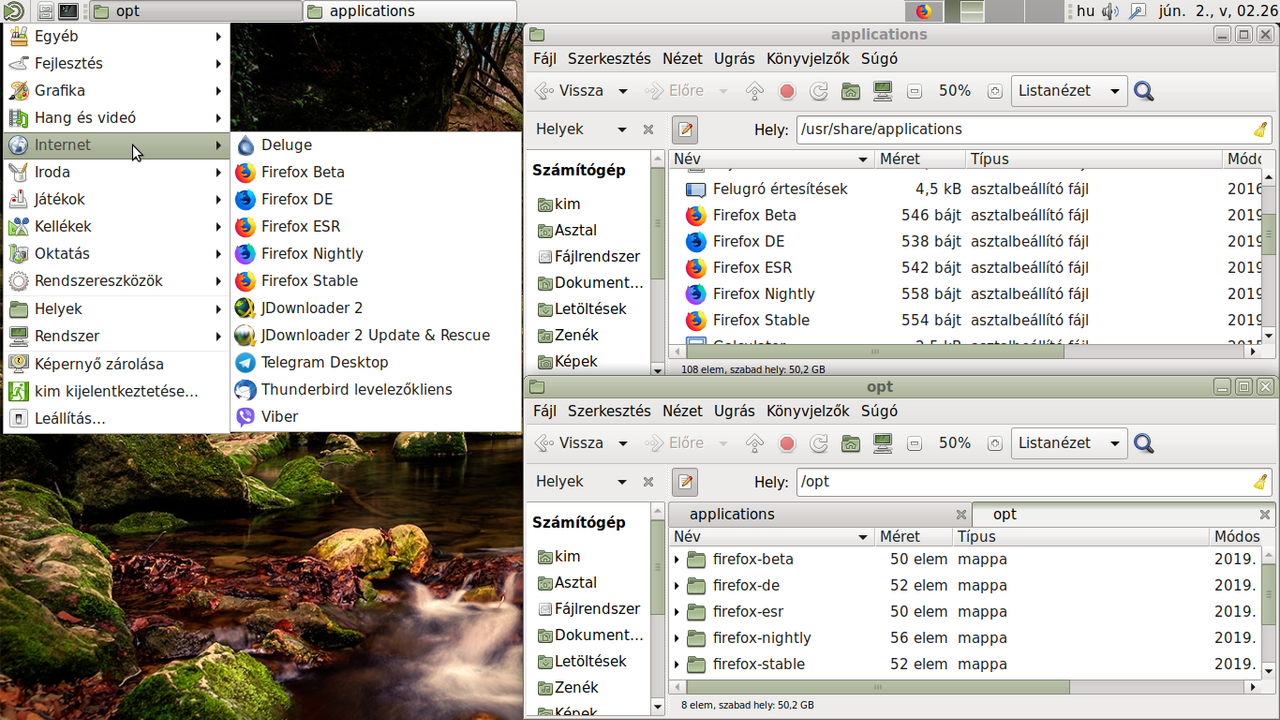
Hozzászólások
Időben egyszerre történő használat
Beküldte kimarite -
Értékelés:
A blogban leírt módszerrel használt Firefox böngészők akár egy időben használhatóak, azaz egymás mellett, párhuzamosan indítva használhatóak. Tegyük fel, a Linux Mint Magyar Közösség weboldalát a Firefox Nigtly verzióval, egy bizonyos közösségi oldalt a Firefox Stable verzióval, és egy (számodra) közepesen biztonságosnak ítélt weboldalt a Firefox Beta verzióval és valamely más weboldalt pedig a Firefox ESR verzióval nyitsz meg (persze, ránézhetsz a Firefox Development Edition verzióra is).
Lesz négy Firefox böngésző ablakod, mindegyik más-más Firefox, azaz tesztelni tudod az összeset egy időben. Nem kell bezárnod az egyiket, ahhoz, hogy a másikat indítsd. Ennek örömére hallgass meg néhány molcvai népdalt: https://www.youtube.com/watch?v=iX5hauMwKwk :-)
Jegyzet | Firefox PPA
Beküldte kimarite -
Értékelés:
Nem kívánok a témában új bejegyzést nyitni ...
A Mozilla Firefox böngésző - Linux Minthez jó PPA-it gyűjtöttem egy helyre.
(a firefox a csomagkezelőből is elérhető ...)
Mozilla Firefox - Linux Mint PPA
Stable / Quantum - Ubuntu Mozilla Security Team
https://launchpad.net/~ubuntu-mozilla-security/+archive/ubuntu/ppa
Beta / Next - Mozilla Team
https://launchpad.net/~mozillateam/+archive/ubuntu/firefox-next
(felülírja a stable verziót, mert ugyanaz a csomag neve)
Nightly (Daily Builds) - Ubuntu Mozilla Daily Build Team
https://launchpad.net/~ubuntu-mozilla-daily/+archive/ubuntu/ppa
Developer ... ()
https://github.com/ubuntu/ubuntu-make
https://wiki.ubuntu.com/ubuntu-make
https://wiki.ubuntuusers.de/Firefox/Installation/
https://hacks.mozilla.org/2017/04/simplifying-firefox-release-channels/
https://release.mozilla.org/firefox/release/2017/04/17/dawn-project-faq
-----
Egyéb
Preparing Rust Toolchain updates for Firefox - Ubuntu Mozilla Security Team
https://launchpad.net/~ubuntu-mozilla-security/+archive/ubuntu/rust-updates
Rust Toolchain for the next Firefox release - Ubuntu Mozilla Security Team
https://launchpad.net/~ubuntu-mozilla-security/+archive/ubuntu/rust-next
Seamonkey böngésző, levelezőkiszolgáló
Beküldte kimarite -
Értékelés:
Immár nem a Sourceforge tükörről használom a Seamonkey böngészőt, levelezőkiszolgálót (*), hanem a fenti bejegyzés szerint cselekedtem. Ennek oka, hogy Sourceforge oldal a frissítések alkalmával sokszor volt elérhetetlen.
A kezdő lépés a telepített Mozilla Build Seamonkey eltávolítása,
majd a tükör kikapcsolása a Synaptic csoamgkezelő vagy más alkalmazás segítségével.
Telepítés, használatba vétel
Telepítő
-- letöltöttem innen
https://www.seamonkey-project.org/
a rendszer architektúrának megfelelő (64 bites rendszert használok) és nekem megfelelő, magyar nyelvű telepítőt, az Other Systems & Languages elemről indulva.
-- röptében az Archívumkezelővel nyitottam meg a tömörített fájlt (tar.bz2),
-- kibontottam a Letöltések könyvtárba,
-- admin joggal és új ablakban nyitottam meg az opt könyvtárat (egér jobb gombos menü),
Megnyitás rendszergazdaként
-- a felhasználói módú fájlkezelőből, a Letöltések könyvtárba kibontott seamonkey könyvtárat az admin ablakba, az opt könyvtár alá másoltam be,
-- megnyitottam a bemásolt könyvtár tulajdonságait (egér jobb gombos menü),
Tulajdonságok > Jogosultságok
-- a felhasználóm, vagyis önmagam (kim) tulajdonába adtam,
root --> kim (Itt: Tulajdonos és Csoport)
-- megnyomtam a
Jogosultságok alkalmazása a tartalmazot fájlokra
elemet,
-- bezártam az admin joggal megnyitott fájlkezelő ablakát.
Indító
Az indító (desktop fájl) létrehozása...
-- megnyitottam a kedvenc szövegszerkesztőm (Geany),
-- új, üres szövegfájlba másoltam ezt a tartalmat,
-- a szövegfájlt
-- seamonkey.desktop néven
-- elmentettem (Mentés másként...) ide:
...így már megjelenik menü elemként.
Beállítás
-- a Seamonkey alkalmazást elfogadtattam a rendszerrel,
... így már látszik a böngészők felsorolásában is,
... azaz a rendszer ismeri, használhatja.
Nem állítottam be alapértelmezettnek. Ennek másik módszere:
Amit még nem teszteltem, hogy frissül-e a Súgó menüből. De majd kiderül, ha érkezik a frissítés.
https://www.youtube.com/watch?v=HAOD-uaibB0
Enjoy :-)
[*] Ha a Mozilla Build Seamonkey tükröt használnád mégis a Sourceforge oldalról...
Frissül (lassú): https://sourceforge.net/projects/ubuntuzilla/
Követtem a leírást: https://askubuntu.com/a/1081422
Azaz, így telepítettem a Sourceforge oldalról a SeaMonkey böngészőt, levelezőkiszolgálót:
A menüben Mozilla Build of Seamonkey néven látszik.
Remélhetőleg frissül a rendszerrel, mert tükröt vettem fel, így illene neki.
Az első indításkor kikapcsoltam, hogy a Thunderbird levelezőkliens beállításait átvegye, aztán azt is beállítottam, hogy csak böngészőként használom. Majd letöltöttem a nyitó oldalról
http://www.seamonkey-project.org/releases/
a magyar kezelőfelülethez való XPI kiegészítőt. Újraindítás után magyar, azaz nem: de talán „mindjárt”...
A teszt alany: LMDE 4 (Linux Mint Debian Edition)
A Wiki az Ubuntuzilla tükörhöz:
https://sourceforge.net/p/ubuntuzilla/wiki/Main_Page/
Itt volt szó erről: https://linuxmint.hu/comment/34955#comment-34955
Változó világ, változó Mozilla
Beküldte kimarite -
Értékelés:
Ma bejelentettük a Mozilla Corporation jelentős átalakítását. Ez megerősíti azon képességünket, hogy olyan termékeket és szolgáltatásokat építsünk és fektessünk be azokba, amelyek alternatívákat kínálnak az emberek számára a hagyományos Big Tech-vel szemben. Sajnos a változások magukban foglalják a munkaerő jelentős csökkenését is, mintegy 250 fővel. Kivételes szakmai és személyes kaliberű személyekről van szó, akik kiemelkedő mértékben járultak hozzá ahhoz, akik ma vagyunk. Mindegyiküknek őszinte köszönetemet fejezem ki és mélységes sajnálatomat fejezem ki, hogy idáig jutottunk. Ez alázatos felismerés a valósággal, amellyel szembe kell néznünk, és amire szükség van a legyőzésükhöz.
Ahogyan azt munkatársainknak ma elküldött belső üzenetben megosztottam, a COVID előtti, 2020-ra szóló tervünk már rengeteg változást tartalmazott: jobb internet építése újfajta értékek létrehozásával a Firefoxban; beruházás az innovációba és új termékek létrehozása; és pénzügyeink kiigazítása a hosszú távú stabilitás biztosítása érdekében. A világméretű járvány által okozott gazdasági körülmények jelentősen befolyásolták bevételeinket. Ennek eredményeként a COVID előtti tervünk már nem működőképes. Bár tavasz óta nyíltan beszélünk alkalmazottainkkal a változtatás szükségességéről - ideértve az elbocsátások valószínűségét is -, ma sem volt könnyebb, amikor ezek a változások valósággá váltak. Kétségbeesetten szeretném, ha lenne más módja annak, hogy a Mozilla hosszú távú sikereket érjen el egy jobb internet kiépítésében.
De a továbbjutáshoz szervezettnek kell lennünk, hogy képesek legyünk egy másik világra gondolni. Elképzelni, hogy a technológia még jobban beágyazódik a világunkba, mint amilyen, és azt akarjuk, hogy a technológiának más jellemzői és értékei legyenek, mint amit ma tapasztalunk.
Részletek: https://translate.google.hu/translate?sl=auto&tl=hu&u=https%3A%2F%2Fblog...
https://blog.mozilla.org/blog/2020/08/11/changing-world-changing-mozilla/
A mai frissítés eredménye?
Beküldte tothbela48 -
Értékelés:
A facebook-on a képek nagyobbik fele nem jelenik meg.
A facebook-on a képek nagyobbik fele nem jelenik meg.
Beküldte kimarite -
Értékelés:
Nálam most jó: Firefox 95.
Ez fb belső hiba lehet, nálam sem jelennek meg a képek néha (csak keret és szöveges leírás), de legtöbbször igen.
A lehetetlennel határos, hogy megoldják, de ez a lehetőség a megoldásra:
A fényképek fekete mezőként, üres keretként vagy zavaros képként jelennek meg.
Ha a Facebookon nem látod a fényképeket, és helyettük fekete mezők, üres keretek vagy zavaros képek jelennek meg, bejelentheted problémaként.
Nem látom a fényképeket vagy videókat, amikor ingyenesen csatlakozom a Facebookra.
Ha a Facebookon nem látod a fényképeket, és helyettük fekete mezők, üres keretek vagy zavaros képek jelennek meg, bejelentheted problémaként.
A facebook-on a képek nagyobbik fele nem jelenik meg.
Beküldte kimarite -
Értékelés:
De az is lehet, a böngészőt mobilos böngészőnek érzékeli, és az adatforgalmat kikapcsolt állapotúnak...
Hogyan tudom szabályozni, mennyi adatot használ a Facebook a telefonomon? (* és **)
A mai frissítés eredménye?
Beküldte T.István -
Értékelés:
Mit jelent a képek nagyobbik fele? Adott képnek melyik része a nagyobbik fele? Nekem nincs FB accountom, a https://www.facebook.com/linuxminthungary -t néztem, ez ugyanúgy néz ki, mint eddig is, de lehet nem látom, hogy mit kellene nézni. Képernyőképet láthatunk esetleg?
A mai frissítés eredménye?
Beküldte tothbela48 -
Értékelés:
Bocsánat!
Vaklárma volt.
Semmit nem csináltam a Firefoxszal másnap mégis rendben volt a fészbuk.kom.
Szinte nulla a valószínűsége, hogy egyszerre lett hibás a fészbukk és frissítve a Firefox. Ami utóbbi lehetőségre munka közben kaptam értesítést, és ráérvén, azonnal alkalmaztam.
Ez a statisztika ördöge.
Illetve már régóta félek, hogy az emberiség telerakja szeméttel az internet teret (is). A Google már kezdi kigyomlálni az elavultságokat.
Mégegyszer elnézést kérek mindenkitől.
Béla, az öreg
A mai frissítés eredménye?
Beküldte tothbela48 -
Értékelés:
Vannak, amik megjelennek, és vannak amik nem. Youtube video a Firefoxon nem mozog, a Linux Celluloiddal meg megy.
A korábbi bejegyzésem elkapkodtam, mert megint gond van.
A mai frissítés eredménye?
Beküldte T.István -
Értékelés:
szerintem ennek egy új topikot kellene nyitni, feltöltött dmesg riporttal indítani.
A facebook-on a képek nagyobbik fele nem jelenik meg.
Beküldte tothbela48 -
Értékelés:
Köszönöm. De sajnos nem működő egykori(?) help. Nálam sem a linuxos, firefoxos úton sem a Samsung Galaxy mobilomon keresztül nem tudom elérni sem azt a menü útvonalat, sem a beálítási lehetőséget.
Önnek érdekességképp megemlítem, hogy miközben keresgéltem a facebookban, a tiltásaim között azt találtam, hogy a Magyarország Kormánya oldal le van tiltva. Azzal a megjegyzéssel, hogy bűnözők oldala. Látszólag én csináltam, mert ki tudtam iktatni. Jó fél éve nem kaptam az oldal bejegyzéseiről értesítést és nem tudtam megjegyzéseket fűzni hozzá. Tehát valaki szórakozik velem, nemcsak vírusgyanú áll fenn.
Figyelméért köszönettel
Béla
A korábbi bejegyzésemet elkapkodhattam, mert megint sok kép nem látszik. A youtube video a Firefoxszal nem mozog, facebook nélkül sem, a Linux 20.2-n (ugyancsak új telepítés) a Celluloiddal szépen megy.
A mai frissítés eredménye?
Beküldte kimarite -
Értékelés:
Mindkettő fontos:
Facebook for Business Status
Beküldte kimarite -
Értékelés:
Amikor csak szöveg látszik a képek helyén (nálam, most minden rendben a képekkel, de ez változó), nézz rá erre a két oldalra, van-e felkiáltójeles jelzés, és itt írd le, melyik volt az.
Forrás:
Facebook for Business Status | nagy gáz
Beküldte kimarite -
Értékelés:
De egyébként a fb-al van valami (nagy-nagy) gond, mert most a képek ugyan látszanak, de egy szavazásnál a szavazók profilképei meg nem. A két tesztoldal nem mutat problémát.
Egyszeri cache-s frissítés után mindez helyrejön, de gyanús, hogy csak FB oldalon tapasztalom ezt. Szerver hiba lehet, mert a netem sem annyira lassú, a képek ne töltődjenek be.
A mai frissítés eredménye?
Beküldte tothbela48 -
Értékelés:
Köszönöm, kipróbáltam. Nem lett jobb.
Egyébként is csak jelezni akartam, hogy most váltottam Linux Mint 20.2-re, és az azzal jött Firefoxszal és frissítésével van a gondom.
Többet ne foglalkozzanak velem, még kipróbálom az originál oldalról letölthető stabil változatot. Ha az sem megy, akkor az Operával jó tapasztalataim voltak.
A mai frissítés eredménye?
Beküldte kimarite -
Értékelés:
Próbáld ki:
Beállítások > Adatvédelem és biztonság > Fokozott követés elleni védelem > Szokásos
Megoldva (legalábbis az ok kiderült)
Beküldte kimarite -
Értékelés:
Azt próbáltam most, hogy
Hát ez vagy Firefox probléma, vagy inkább a face a képeken keresztül próbál követni, és ezt az algoritmust tiltja a Firefox. :)
A fokozott követés elleni védelmet biztosan nem fogom kikapcsolni végleg, de ez a ki- be játék beválik.
A mai frissítés eredménye? | Üres hely
Beküldte kimarite -
Értékelés:
Azt nem tudom, kipróbáltad-e a javaslatot... (nálam bevált).
Egy új dolog. Van ilyen nálad? Nem tudom, mi lehet ez az üres hely (fb). :)
A mai frissítés eredménye?
Beküldte kimarite -
Értékelés:
Kipróbáltam, hogy kijelentkeztem, töröltem a fiókot (egészen pontosan az X-re nyomtam a fotómnál a weboldalon a kijelentkezés után), majd újból bejelentkeztem az e-mail címem, és a jelszavam beírásával. Bevált.
A mai frissítés eredménye?
Beküldte kimarite -
Értékelés:
Most például a fb (fb konténerben nyitom mindig) így nyitottam meg:
mbasic [ponty] facebook
Nem segített. Majd emellett konténer nélkül megnyitottam ezt a lapot, engedélyeztem a bcbits,com és a fastly.com aloldalakat (önkínzó módon használom az uBlock Origint), elkezdtem hallgatni a zenét, majd visszatértem a „közösségi” oldalra. Lapozgattam. A harmadik, negyedik lapra érve (mobil nézetben nem kínoz azzal ez a pocsékság, hogy nincs alja az oldalnak: lapozz, mert még ott van valami érdekes), és érdekes módon, a képek megjelenítése helyrejött. Az eddigiekből azt szűrtem le, hogy a czuki oldal ordenáré módon van össze(?)rakva, ezen kívül, szerintem, még a képeken keresztül próbálja lekövetni a szokásainkat, amit a Firefox sikeresen megakadályoz... :))
sudo systemctl restart NetworkManager
Beküldte kimarite -
Értékelés:
A Hálózatkezelő újraindítása (bevált a mobil fb-on | mbasic):
Ubuntu és Firefox
Beküldte atime -
Értékelés:
Meglepetés ért a mai 22.04 frissités után - közben. Közölte, hogy 22.04-től kezdve a Firefox csak snap csomagban lesz elérhető. Kiváncsi lettem, hogy hogyan fogja ezt megcsinálni (snap le volt tiltva), persze megtette beállitotta snapot, a rókát és persze ezzel az Ő részéről minden rendben. Minden rendben???? Szerintem nagyon nem.
Ubuntu és Firefox Ubuntu és Firefox
Beküldte kimarite -
Értékelés:
Háát..., izé . De egyébként ez a blog nem erről szól, azaz, nem az Ubuntu-ról. ;)
Nálam:
:::::
apt-cache policy snap snap: Telepítve: (nincs) Jelölt: 2013-11-29-11 Verziótáblázat: 2013-11-29-11 500 500 http://deb.debian.org/debian bullseye/main amd64 Packagesapt-cache policy snapd snapd: Telepítve: (nincs) Jelölt: 2.49-1+deb11u1 Verziótáblázat: 2.49-1+deb11u1 500 500 http://security.debian.org/debian-security bullseye-security/main amd64 Packages 2.49-1+b5 500 500 http://deb.debian.org/debian bullseye/main amd64 PackagesUbuntu és Firefox
Beküldte T.István -
Értékelés:
Jó reggelt!
Ezt a csontot lerágták már a 20.4 kiadásakor (egyébként hogy hogy csak most frissült?), Canonical áttért a snap-ra, és a 20.4-ben már ez van, Mint csapat nehezményezte, ki is volt szedve először a Mintből, aztán mégis belekerült később, csak ki van kapcsolva, pont a hasonló okok miatt prüszköltek, de Canonical nem hatódott meg.
https://blog.linuxmint.com/?p=3766 (képek alatt külön fejezet a snap)
egy évvel később "ugye megmondtam" https://blog.linuxmint.com/?p=3906
https://www.ghacks.net/2020/06/16/linux-mint-20-will-block-ubuntu-snap-by-default/
Ubuntu és Firefox
Beküldte Koppány -
Értékelés:
Hát nem tudom. Ahogy telnek az évek egyre határozottabban Debian párti vagyok. Már sehol sincs nálunk ubuntu alapú disztró, csak debian mint-ek és pucér debian.
Ubuntu és Firefox
Beküldte atime -
Értékelés:
Neked is jó reggelt! Nem azért írtam, mert nem hallottam a snap mizériáról. A meglepetés az volt, hogy letiltott. kipucolt, snapmentes Ubuntura simán feltette, engedélyezte snapet és azért a Firefox mégse Chromium, ami ellen a Mint is prüszkölt. Természetesen nem muszáj használni Ubuntut, sőt snapet sem.
Ubuntu, Firefox, Snap | trendi, kevesebb időt kell ráfordítani
Beküldte kimarite -
Értékelés:
Amúgy: Mai update ... a Firefox is snap-ba lett átrakva.
https://hup.hu/node/177482 (ma még nem olvastam HUP-ot)
Itt kezdődött:
Feature Freeze kivétel: A hivatalos Firefox snap vetése az Ubuntu Desktopban
Közlemények | kenvandine 2021. szeptember 16., 17:42 #1
A Firefox snap vetőmagjának elültetése
Ma, 2021. szeptember 16-án az Asztali csapat Feature Freeze kivételt nyitott, hogy az ubuntu-desktopban a Firefox magot deb csomagról Mozilla-official Firefox snapra cseréljük. Ez a Canonical Desktop és Snap csapatai és a Mozilla fejlesztői közötti együttműködés és együttműködés eredménye, és az első lépés a deb-ről-snap-ra való átállás felé, amely a 22.04-es fejlesztési ciklus során fog megtörténni.
Mit jelent ez, és kit érint?
Ez csak a 21.10-et telepítő vagy a 21.10-re frissítő Ubuntu Desktop felhasználóit érinti. Ha valamelyik ízesítést futtatod, téged ez nem érint - még. A deb továbbra is támogatott lesz a 21.10 életciklusa alatt, és a deb-ről snap-re való átállás a tervek szerint a 22.04-ben fejeződik be.
Várj, miért a változás?
Jó kérdés! Amikor a Mozilla megkereste a Canonical-t, egyértelmű előnyöket tartottak szem előtt. Ezek közé tartozott:
Még mindig vannak kérdéseim
Megértjük! Ez egy nagy változás, és szívesen fogadjuk a kérdéseit ebben a bejegyzésben. A közösség tagjaiként, akik segítenek az Ubuntu létrehozásában - és a mindennapi életükben is használják -, egy népszerű webböngésző megváltoztatása nagy dolog, és az aggodalmaik nem csak jogosak, hanem létfontosságúak a 22.04 és a jövőbeli kiadások sikeréhez.
Kezdetnek álljon itt néhány kérdés, ami eszembe jutott:
Mit tehetek?
Tesztelje és adjon visszajelzést. Rengeteg visszajelzést. Tesztelje az Ubuntu Desktop 21.10 friss telepítéseit és frissítéseit (a béta már majdnem itt van!), és amikor eljön az ideje a JJ napi buildjeinek tesztelésének, tesztelje az alap Ubuntut és az ízesítéseket, különösen azokat, amelyeknél a snap miatt változtatásokat kell végrehajtani. Tudassa velünk, ha valami rosszul, lassan vagy más módon nem jól megy, hogy mire a 22.04 végleges kiadása megjelenik, mindannyian segítettünk abban, hogy a Firefox zökkenőmentesen, gyorsan és biztonságosabban fusson.
https://discourse.ubuntu.com/t/feature-freeze-exception-seeding-the-official-firefox-snap-in-ubuntu-desktop/24210
Mit tehetsz még...?
Eltávolítod a Snap verziót:
És...
Telepíted a Flatpak,
vagy a -korábbinak megfelelő- DEB verziót PPA-ról.
A történet a Chromium böngészővel kezdődött...
Ubuntu és Firefox
Beküldte T.István -
Értékelés:
... snap mizériáról
Kicsit erőltetett a "snap mizéria" - helyesebb lenne Canonical mizériának mondani. A snap mint technológia nem rossz ötlet, aztán, hogy alkalmas furcsa módon való használatra, az más tészta. A Canonical úgy döntött, hogy átáll a snap-ra, na de mi módon? Úgy, hogy Chromium-ot használta arra, hogy felnyomja a snap-ot, a már kint levő rendszerekre is, de úgy, hogy ha akartad, ha nem. És Minték nem a Chromium ellen prüszköltek, hanem a Canonical gyakorlata ellen, az ellen, amit most Te is tapasztaltál. Nagyon röviden, mert eléggé bonyolult a téma, de kb. arról van szó, hogy azt csinálnak, amit akarnak, most pl. átállnak Windows frissítés módra. A lényeg itt a gyakorlat, nem az hogy a Firefox mégsem Chromium, ez független a Firefox-tól, vagy a Chromiumtól. Nem tudod elkerülni, hiába pucolod le, tiltod le, akkor is felmegy, mert eldöntötték feletted. Ez nem mostantól van így.
Ubuntu és Firefox
Beküldte Koppány -
Értékelés:
Na és itt a pont ahol azt gondolom, hogy semmi más, mint debian. Az ilyen dolgok azért meglepnek és némi csalódást váltanak ki belőlem. Pedig szuper rendszer az ubuntu is.
Ubuntu és Firefox
Beküldte kimarite -
Értékelés:
Azért kissé érthetetlen a történet -habár nem most kezdődött nyilván, és ezért nem kapcsolható össze :)- mert nem régi hír, hogy például a Firefox-hoz nem adnak a Linux terjesztések semmilyen egyéni beállítást, hanem azt kapjuk, ami maga a Mozilla Firefox. Másrészt, a Snap lassabban töltődik be, de én kívánom azt, hogy ne az legyen a vége, mint az Ubuntu Touch-nak vagy a Unity-nek... . Nyilván van egy brand elmélet is.